Wenn Sie verstehen, wie Mitglieder mit ClubSuite™-Profilen und -Verzeichnissen interagieren, können Administratoren ansprechende Community-Funktionen erstellen und einen besseren Support bieten.
In diesem Dokument wird der Weg der Mitglieder durch die Teilnahme an Profilen und Verzeichnissen erläutert, so dass Sie Ihre Gemeinschaften entwickeln und die Nutzer anleiten können.
MemberPress ClubSuite™
ClubSuite™. ist das Community- und Netzwerkpaket für MemberPress, bestehend aus ClubDirectory™. und die ClubCircles™. Add-on.
Wenn Sie Installieren und aktivieren Sie das ClubDirectory™ Add-onkönnen Sie Benutzerprofile konfigurieren und Verzeichnisse erstellen auf Ihrer Website.
Jetzt können Ihre Mitglieder ihre Profile bearbeiten, sich für verschiedene Verzeichnisse anmelden (und abmelden) und mit anderen Mitgliedern in Kontakt treten.
Zugriff auf und Einrichten von Mitgliederprofilen
Wenn sich Mitglieder bei Ihrer Website anmelden, können sie auf ihren persönlichen Profilbereich zugreifen. Das Profilsystem bietet ihnen Optionen, um ihre Präsenz innerhalb Ihrer Mitglieder-Community individuell zu gestalten und ihre Datenschutzeinstellungen festzulegen.
Das ClubSuite™-Profil eines Mitglieds finden
Mitglieder haben über ihre MemberPress-Kontoseite, die als zentraler Knotenpunkt für alle mitgliederbezogenen Aktivitäten dient, Zugriff auf ihre Profile.
Jedes Mitglied kann auf sein Profil zugreifen, indem es die folgenden Schritte ausführt:
- Loggen Sie sich auf der Website ein und navigieren Sie zur Seite Konto Seite.
- Klicken Sie auf die Verzeichnisse um auf die ClubDirectory™-Funktionen zuzugreifen.
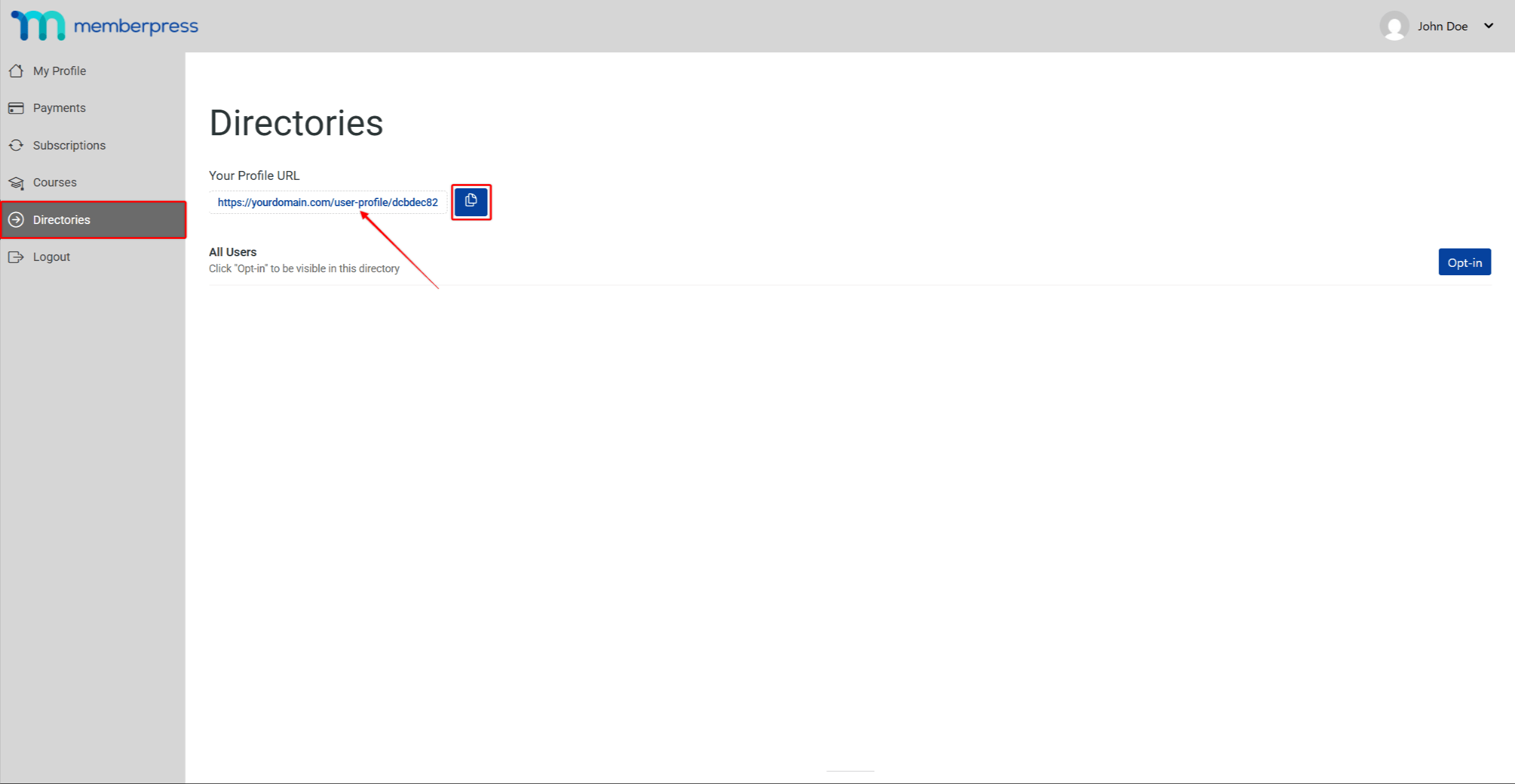
- Im Rahmen der Ihre Profil-URL Option, Klicken Sie auf die Profil-URL um die Profilseite aufzurufen. Sie können auch die Profil-URL kopieren durch Anklicken des Kopiersymbol neben dem URL-Feld.
Das Profil zeigt die Design und Optionen basierend auf dem Profiltyp die der Mitgliedschaft des Benutzers zugeordnet sind.
Bearbeiten von Profilen
Die Erstellung eines vollständigen Profils hilft den Mitgliedern, mit anderen in ihren Gemeinschaften in Kontakt zu treten.
Grundlegende Profilinformationen
Auf ihrer Profilseite können die Mitglieder ihre grundlegenden Profilinformationen bearbeiten:
- Zugriff auf die Profilseite.
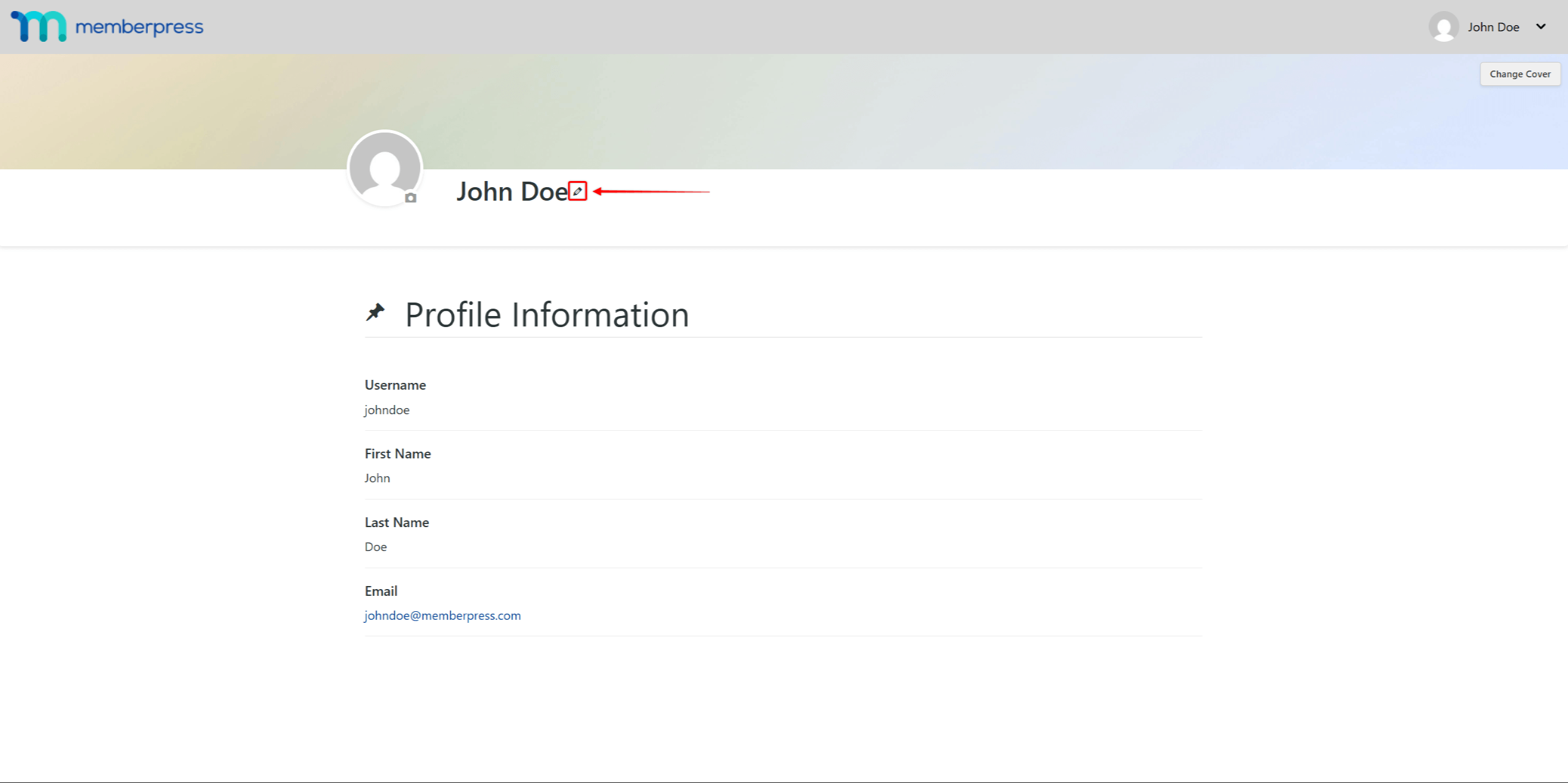
- Klicken Sie auf die Stiftsymbol um mit der Bearbeitung der Profilinformationen zu beginnen. Daraufhin öffnet sich ein Pop-up-Fenster.
- Um ein Profil zu bearbeiten, fügen Sie die folgenden Pop-up-Felder hinzu oder ändern sie:
- Bearbeiten Sie die Vorname und Nachname um den Namen zu ändern, der auf dem Profil erscheint.
- Hinzufügen oder Ändern der Standort die auf dem Profil angezeigt werden sollen.
- Fügen Sie die Website Adresse.
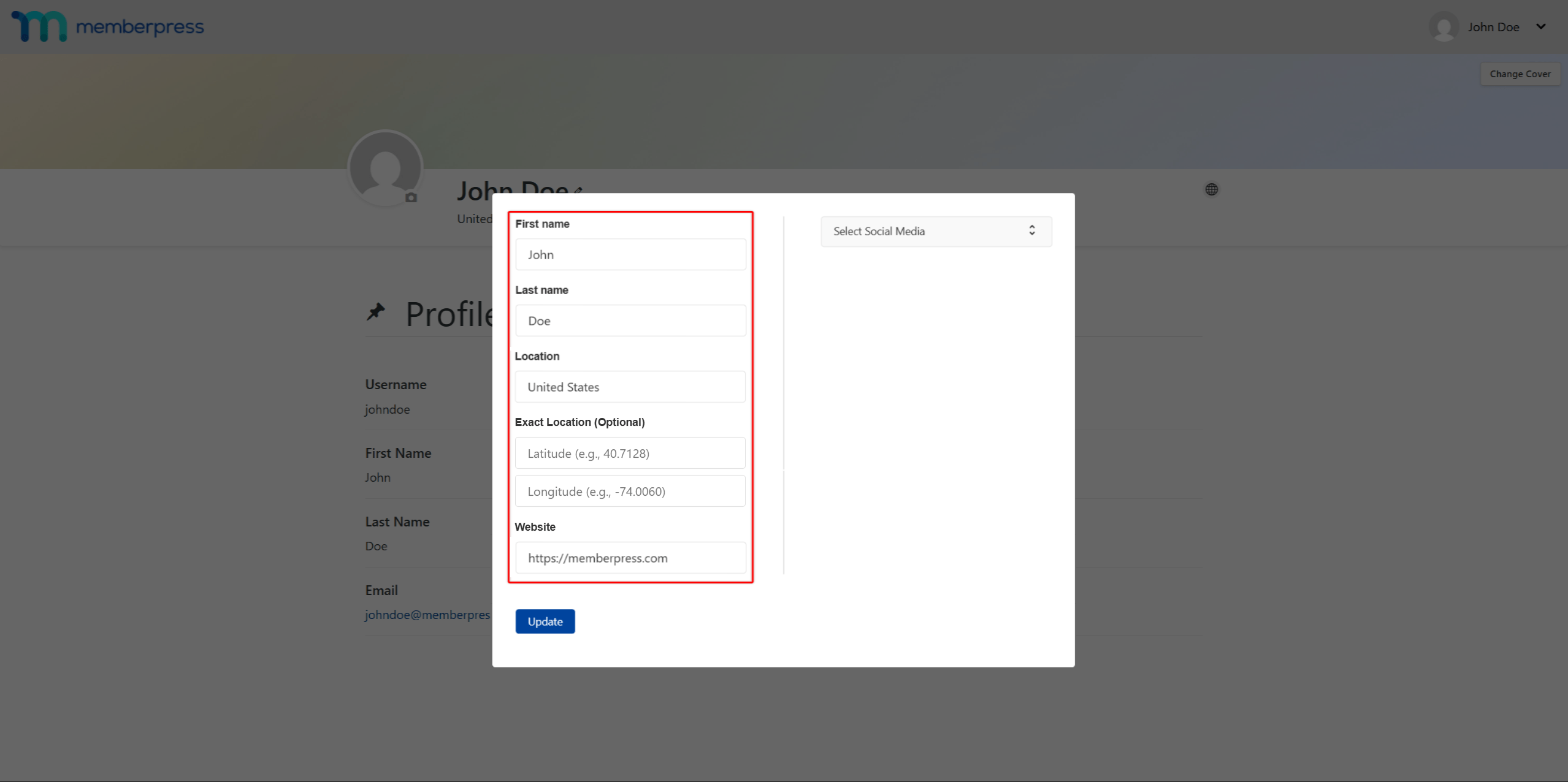
- Klicken Sie dann auf die Schaltfläche Soziale Medien auswählen Auswahlliste und ermöglichen die sozialen Medien die Sie auf dem Profil anzeigen möchten. Dadurch wird das Linkfeld für jede aktivierte soziale Medienplattform hinzugefügt.
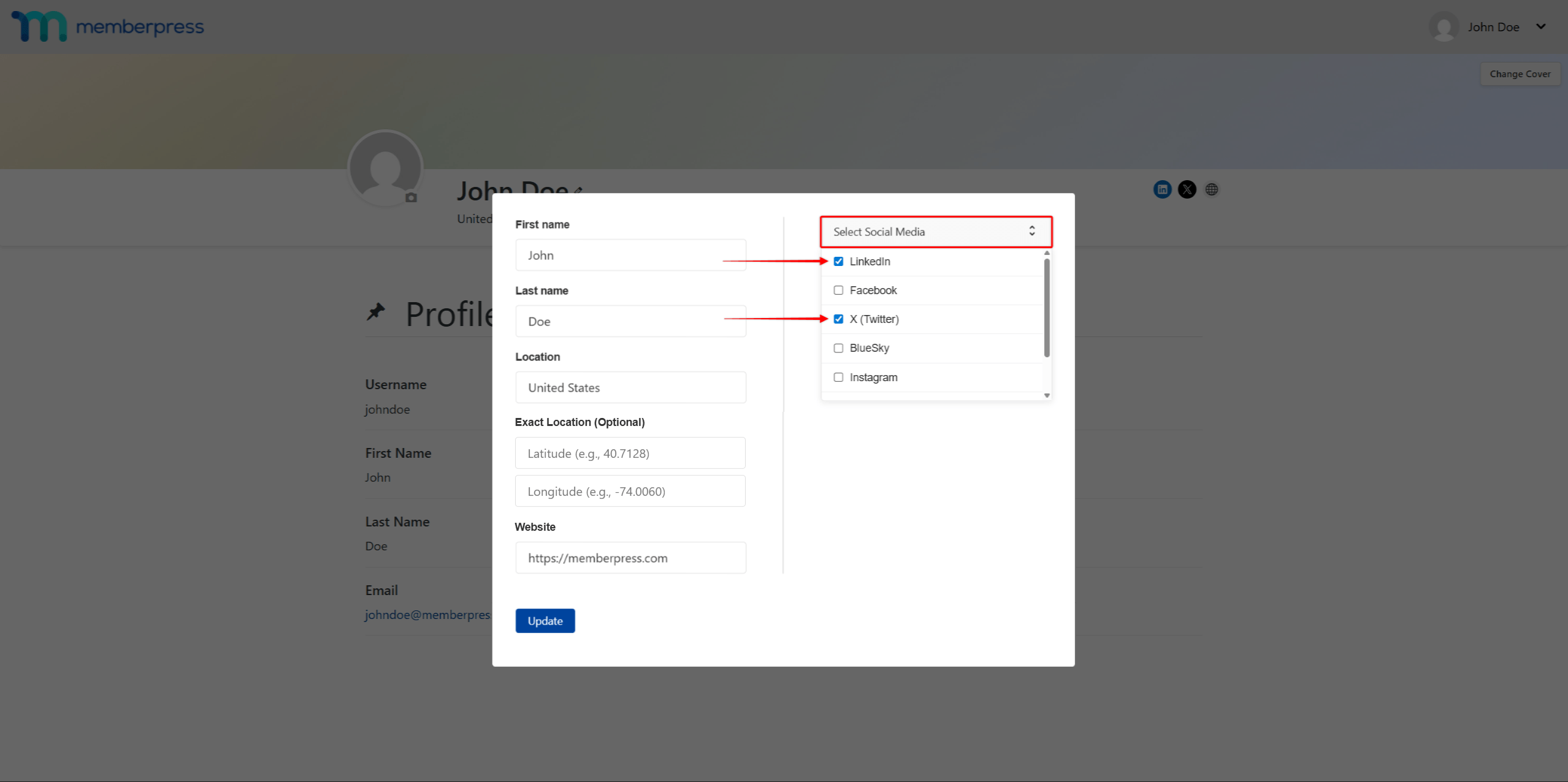
- Hinzufügen der Profil-URL auf den einzelnen Feldern Ihrer sozialen Medienplattformen in das entsprechende Feld.
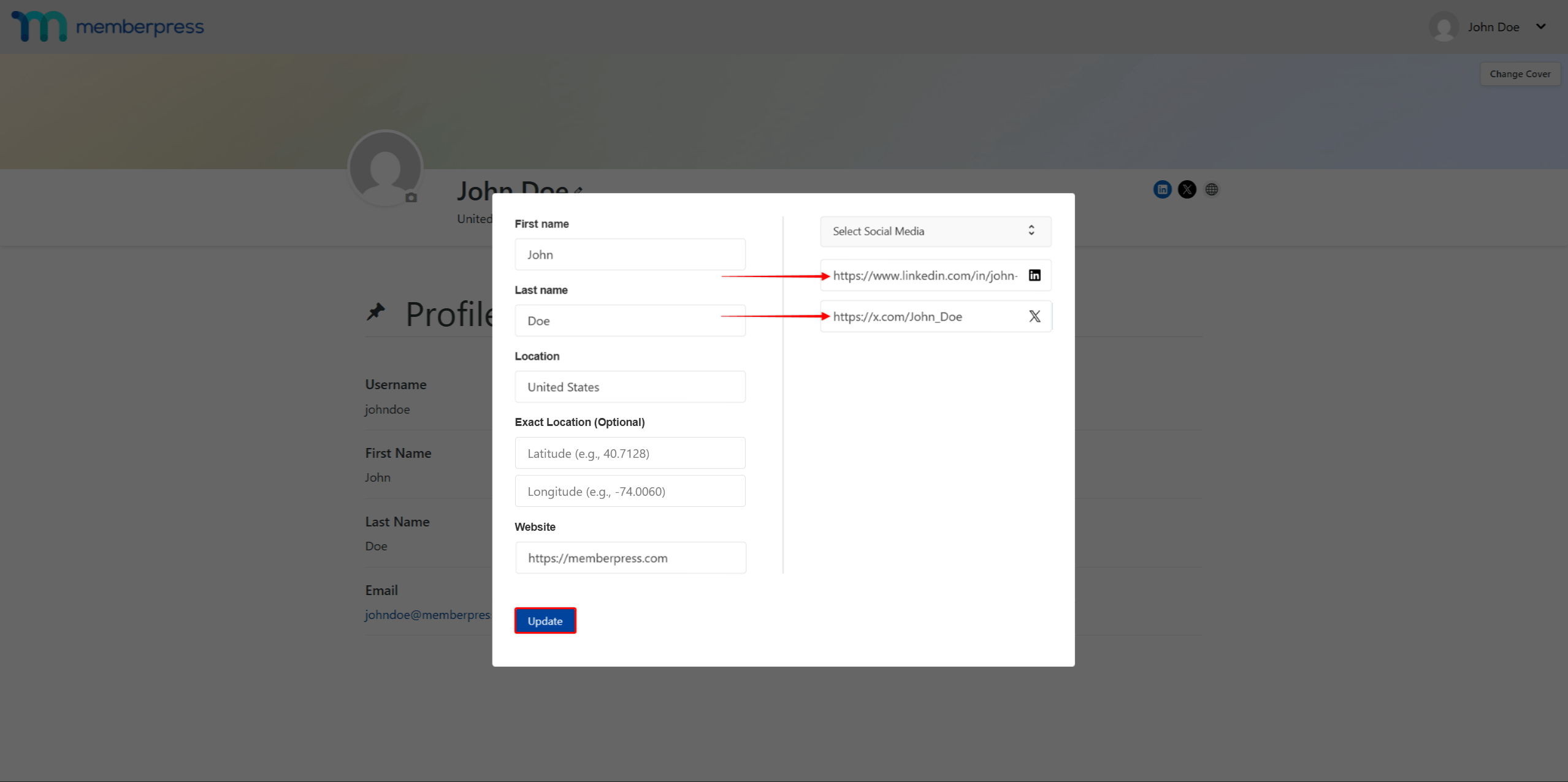
- Klicken Sie auf Update um die Änderungen zu speichern.
Die Mitglieder können jederzeit zurückkehren, um ihre Informationen zu aktualisieren, wenn sich ihre Situation ändert. Leere Felder bleiben in ihrem öffentlichen Profil verborgen, so dass keine unvollständigen Abschnitte angezeigt werden.
Profil Medien
Außerdem können die Mitglieder ihr Profilbild hochladen und das Standard-Coverbild ersetzen:
- Zugriff auf die Profilseite des Mitglieds.
- Klicken Sie am Rand des Avatarbildes auf die Schaltfläche Kamera-Symbol um das Profilbild hinzuzufügen oder zu ändern. Hochladen des Profilbildes (JPG- oder PNG-Format) von Ihrem Gerät.
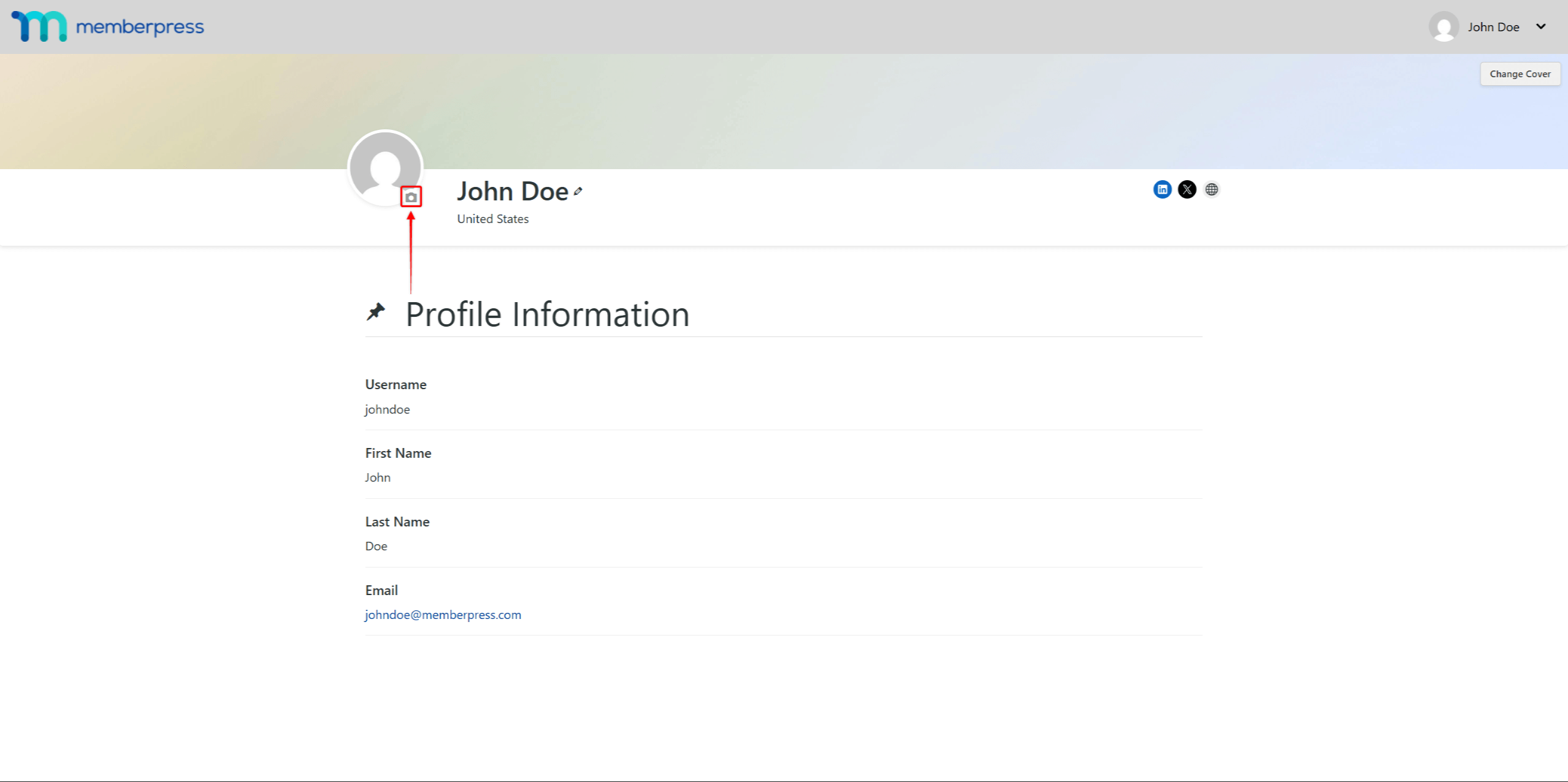
- Klicken Sie anschließend in der oberen rechten Ecke der Profilseite auf die Schaltfläche Abdeckung ändern um das Titelbild zu ändern. Möglicherweise müssen Sie das Bild vor dem Hochladen zuschneiden oder anpassen, damit es perfekt passt.
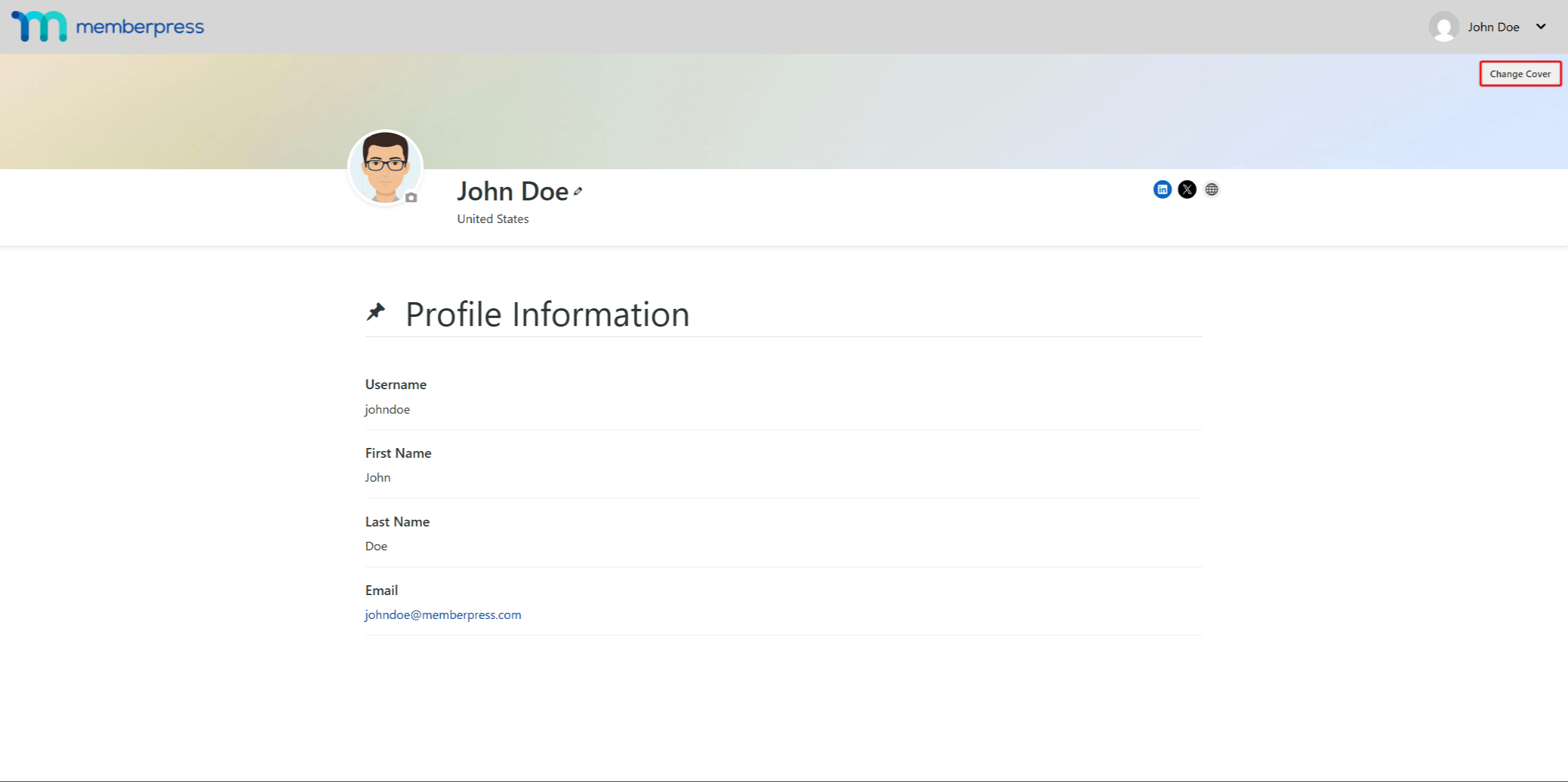
Wenn Profilmoderation ist aktiviert, Die hochgeladenen Bilder werden in eine Warteschlange für die Überprüfung gestellt. Die Mitglieder sehen das “ausstehende Genehmigung”Nachricht, bis die Administratoren die Einreichungen geprüft und bestätigt haben.
Ihr zuvor genehmigtes Bild bleibt während dieses Vorgangs sichtbar, so dass die Profile nie beschädigt erscheinen.
Visuelle Elemente machen die Profile ansprechender und helfen den Mitgliedern, sich gegenseitig zu erkennen.
Verständnis der Profilsichtbarkeit
Die Einstellungen für die Sichtbarkeit des Profils geben den Mitgliedern die Kontrolle über ihre Präsenz in der Gemeinschaft. Sie können einstellen, wie viele Informationen für verschiedene Zuschauerkategorien angezeigt werden.
Auf der Grundlage Ihrer Profil-Einstellungen, Die Mitglieder können ihr gesamtes Profil oder bestimmte Informationen verbergen.
Benutzer können ihre Profile verbergen
Sie können die Benutzer können ihre Profile verbergen Option unter Dashboard > ClubSuite™ > Einstellungen > Registerkarte Profil.
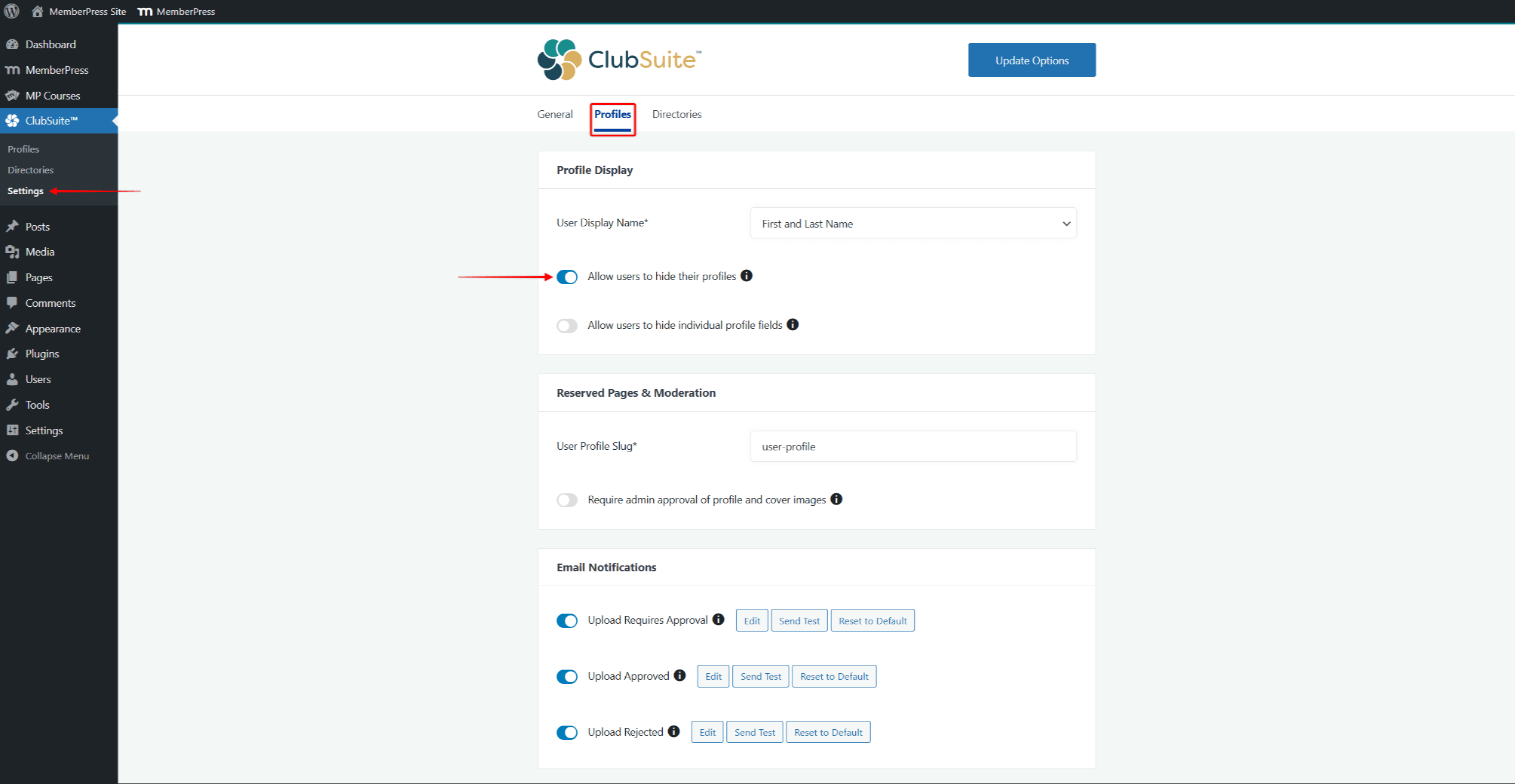
Wenn diese Option aktiviert ist, können Ihre Nutzer ihr Profil ausblenden:
- Zugriff auf die Profilseite.
- Klicken Sie auf die Stiftsymbol um mit der Bearbeitung der Profilinformationen zu beginnen. Daraufhin öffnet sich ein Pop-up-Fenster.
- Überprüfen Sie in dem Pop-up-Fenster die Option Dieses Profil privat machen Option.
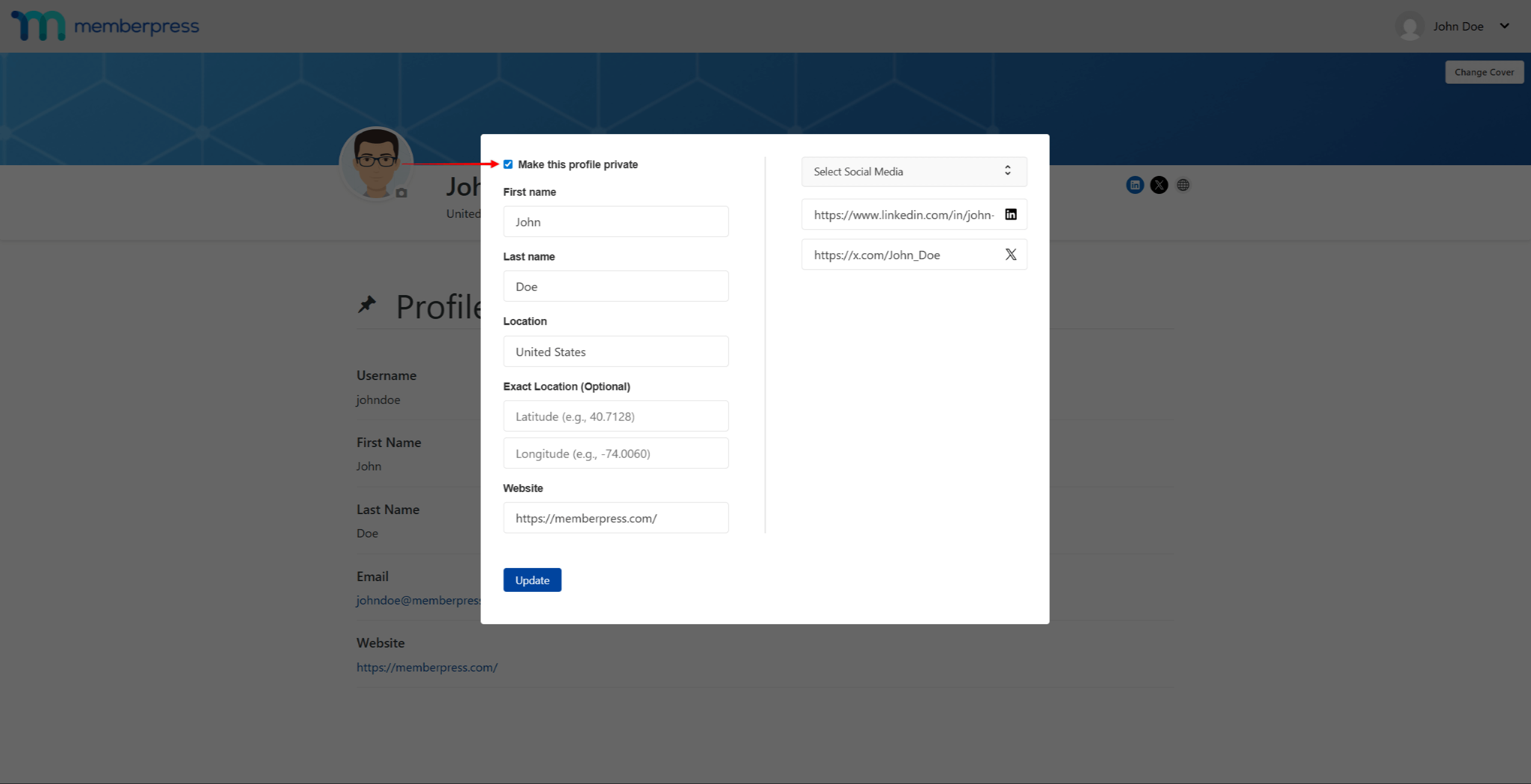
Dies hat zur Folge, dass das Profil des Mitglieds vor allen anderen Mitgliedern verborgen wird.
Benutzer können einzelne Profilfelder ausblenden
Außerdem können die Mitglieder nur bestimmte Daten in ihren Profilen ausblenden. Um dies zu ermöglichen, aktivieren Sie die Benutzer können einzelne Profilfelder ausblenden Option unter Dashboard > ClubSuite™ > Einstellungen > Registerkarte Profil.
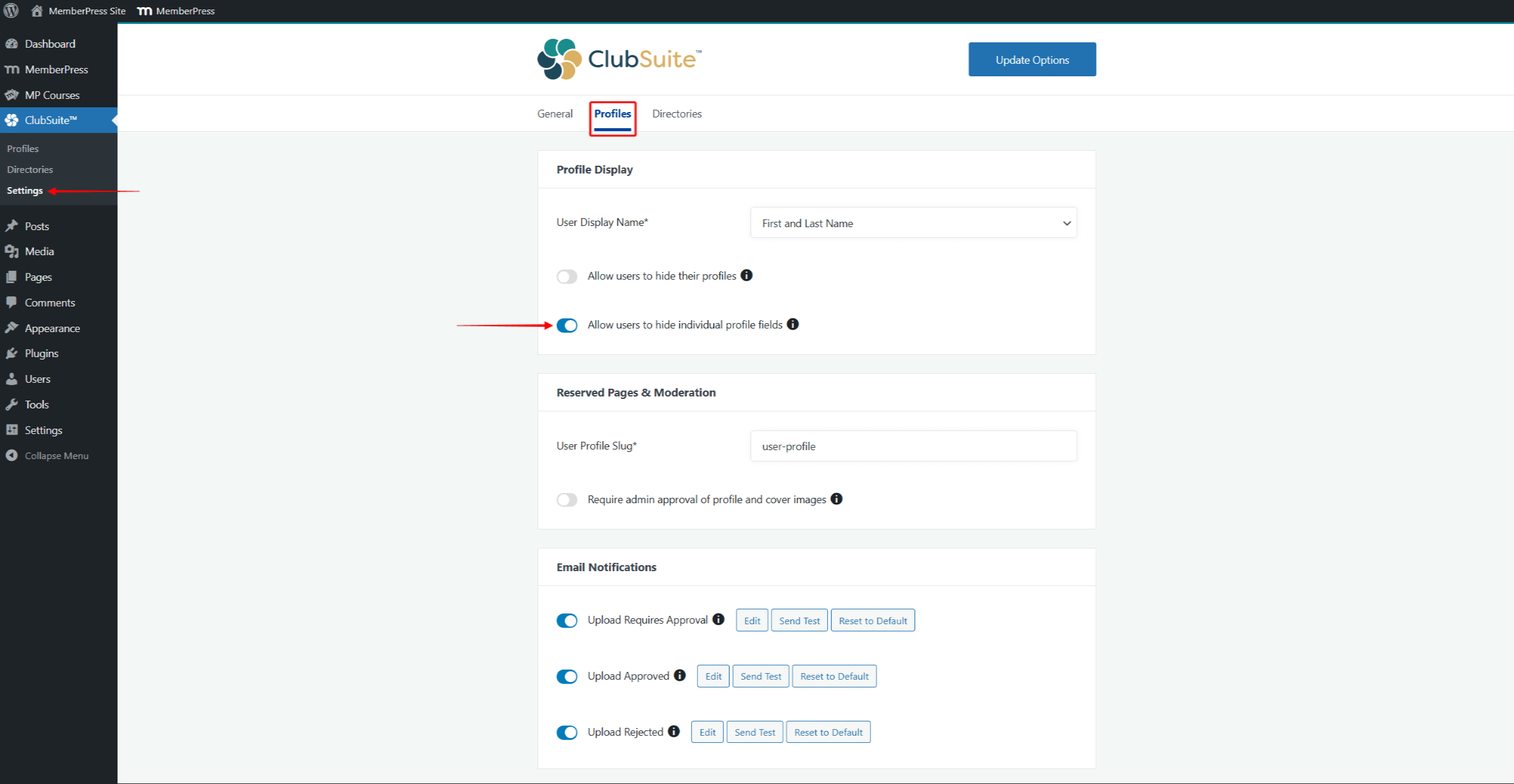
Mitglieder können einzelne Felder ausblenden, indem sie diese Schritte ausführen:
- Zugriff auf die Profilseite des Mitglieds.
- Blättern Sie nach unten zum Profil-Informationen Abschnitt.
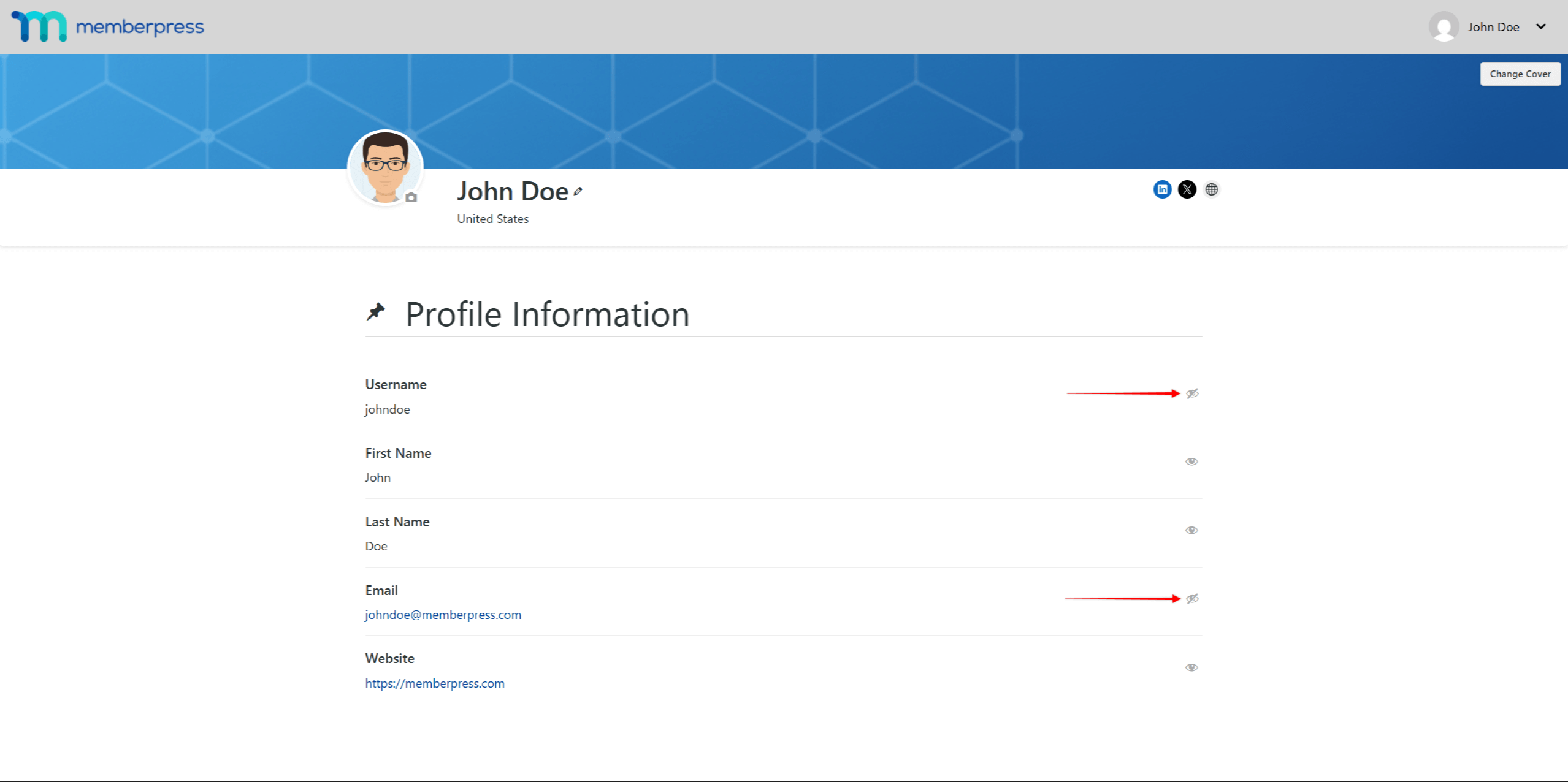
- Klicken Sie auf die Augen-Symbol neben jeder Option, die ausgeblendet werden soll.
Die Felder, die Mitglieder ausblenden können, sind:
- Benutzername;
- Vorname;
- Nachname;
- E-Mail.
Karte anzeigen Profil-Sichtbarkeit
Wenn die Kartenansicht aktivieren Wenn diese Option für ein Verzeichnis aktiviert ist, können Mitglieder zur Kartenansicht wechseln. Die Verzeichniskartenansicht wird Alle Standorte der Verzeichnismitglieder basierend auf ihrem genauen Standort anzeigen Einstellungen in ihren Profilen.
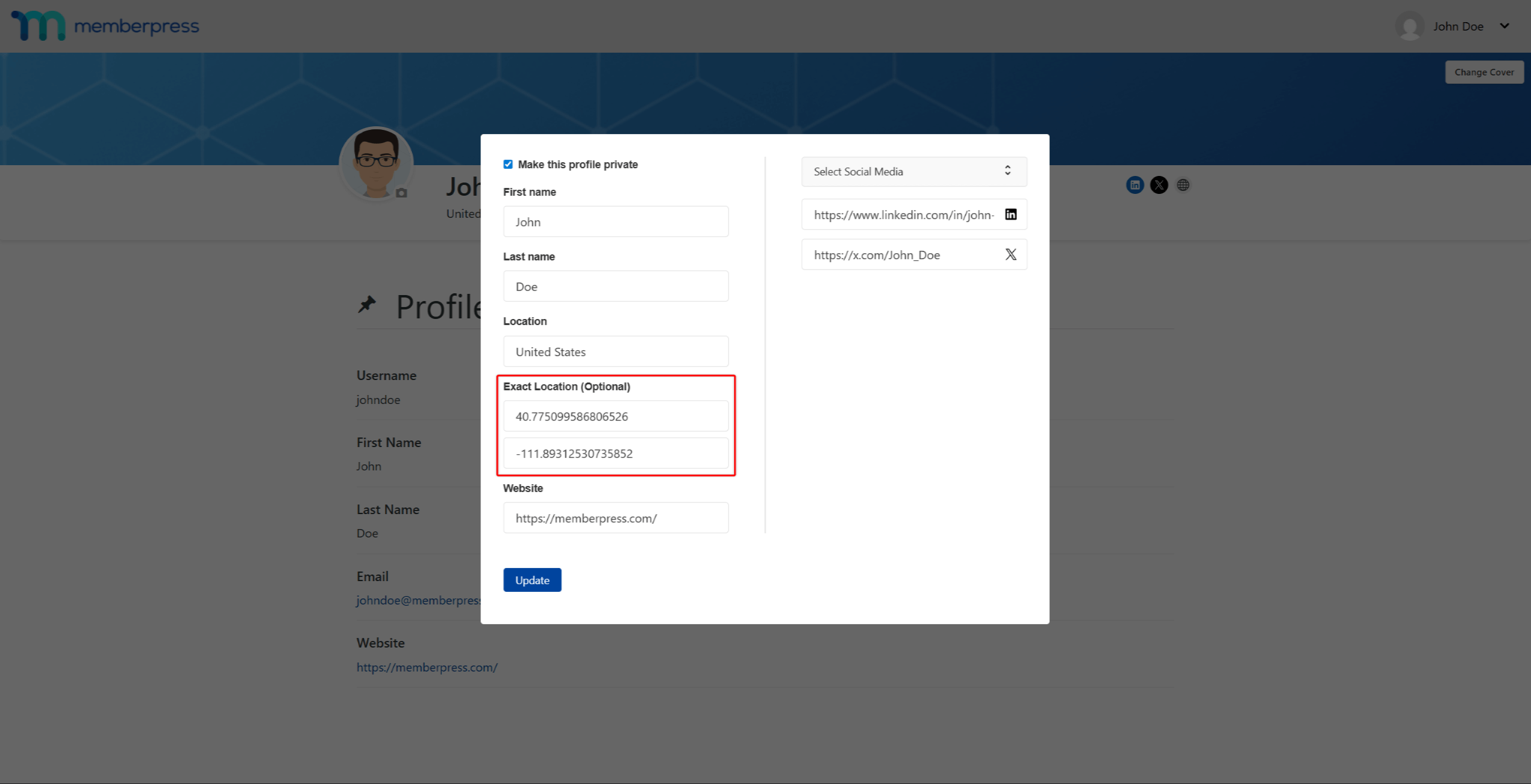
Wenn Standort-Datenschutz ist aktiviert in die Verzeichniseinstellungen, Der genaue Standort wird als ungefährer Standort in der Nähe angezeigt.
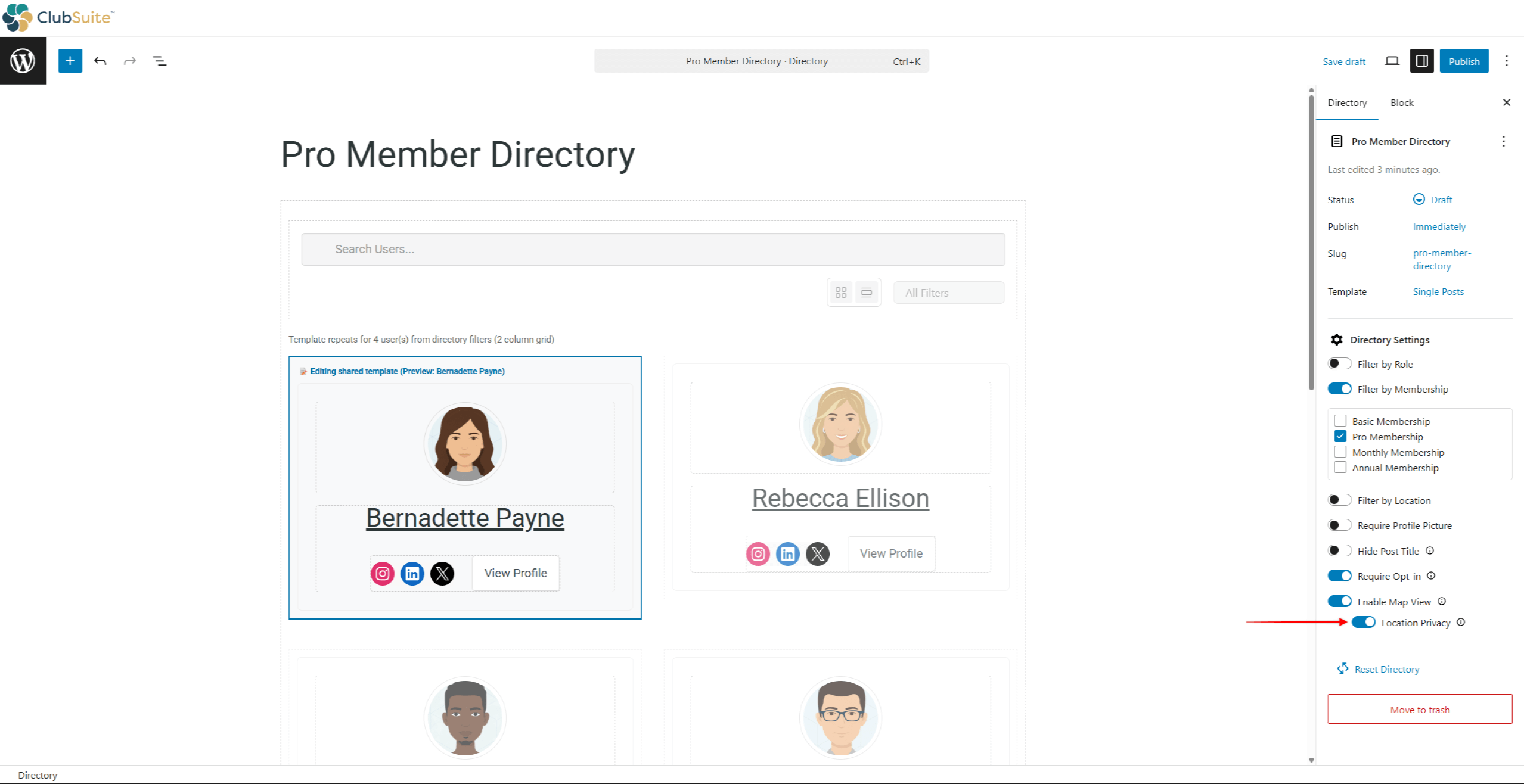
Um ihre Privatsphäre in der Kartenansicht zu schützen, Mitglieder können ihren ungefähren Standort festlegen. anstelle ihrer genauen Koordinaten.
Auch, Mitglieder können die Felder für den genauen Standort leer lassen.. In diesem Fall basiert ihre Position auf der Karte auf der Stadt, die sie in ihrem Profil angegeben haben.
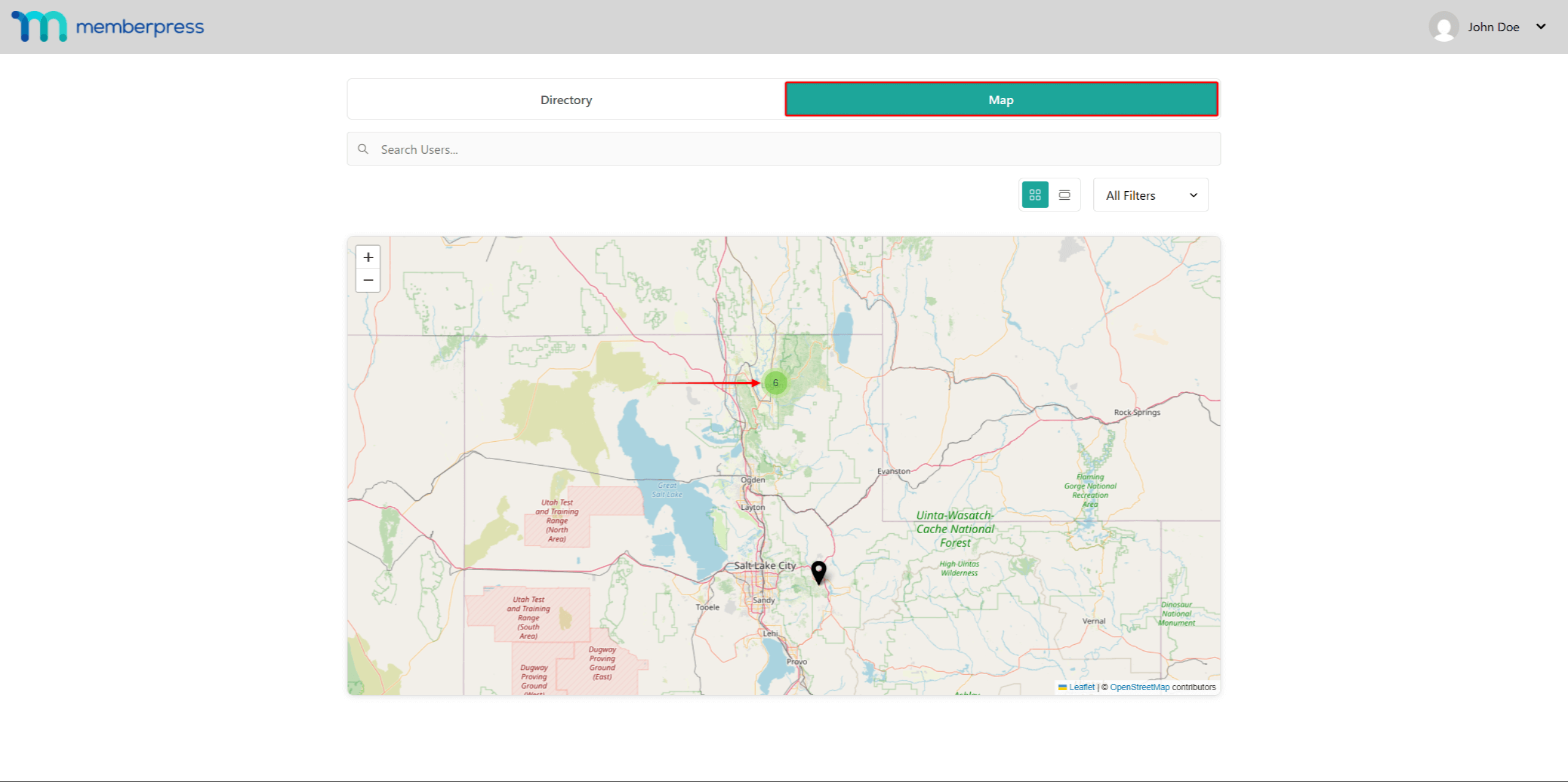
Teilnahme an Mitgliederverzeichnissen
Verzeichnisse stellen Mitglieder der Gemeinschaft vor und erleichtern die Kontaktaufnahme. Die Teilnahme an Verzeichnissen hilft den Mitgliedern, ihre Networking-Möglichkeiten zu maximieren und gleichzeitig die gewünschte Privatsphäre zu wahren.
Eintragung in Verzeichnisse
Wenn Verzeichnisse eine ausdrückliche Zustimmung erfordern, müssen sich die Mitglieder aktiv für die Teilnahme entscheiden:
- Navigieren Sie zu Konto > Verzeichnisse.
- Durchsuchen Sie die Liste der verfügbaren Verzeichnisse, um das gewünschte Verzeichnis zu finden.
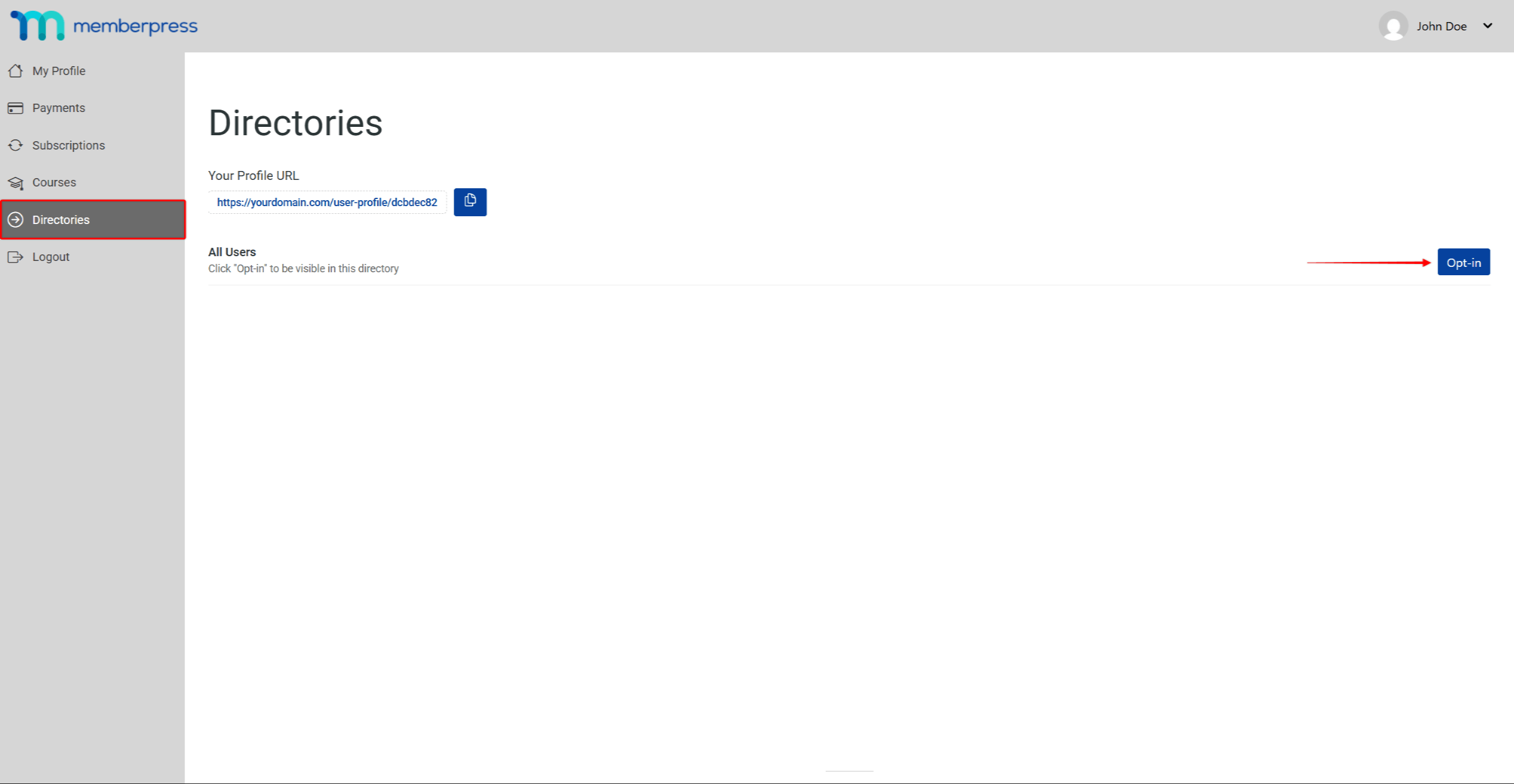
- Klicken Sie auf die Opt-in für dieses Verzeichnis, um beizutreten.
Einige Verzeichnisse verwenden die automatische Eintragung basierend auf den Mitgliedsstufen. Möglicherweise sind die Mitglieder bereits in Verzeichnissen aufgeführt, die ihrer Mitgliedschaftsstufe entsprechen. Sie können sich abmelden, wenn sie Privatsphäre bevorzugen. über die Sichtbarkeit.
Mitgliederinteraktion über Verzeichniseinträge
Verzeichnisse erleichtern den Kontakt zwischen den Mitgliedern durch verschiedene Interaktionsmethoden:
Ansicht der Mitgliederprofile:
- Klicken Sie auf eine Mitgliedskarte, um das vollständige Profil aufzurufen.
- Zeigen Sie freigegebene Informationen basierend auf den Datenschutzeinstellungen an.
- Siehe gegenseitige Verbindungen oder gemeinsame Mitgliedschaften.
- Rufen Sie die Links zu den sozialen Medien auf, falls vorhanden.
Kontaktaufnahme:
- Verbinden Sie sich über die aufgelisteten Social-Media-Plattformen.
- Notieren Sie sich die aufgelisteten Interessen, um ein Gespräch zu beginnen.
- Speichern Sie Ihre Lieblingsprofile für die spätere Verwendung, wenn Sie Lesezeichen setzen können.











